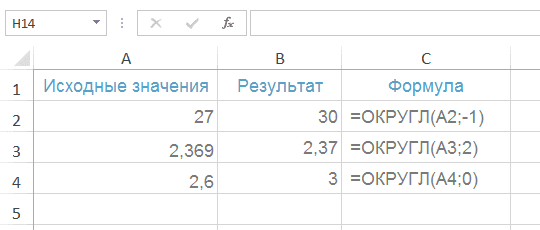Одна из популярных математических процедур, часто используемых людьми, которые работают с электронными таблицами Excel, — это округление чисел. Некоторые новички пытаются использовать числовой формат, однако он не предназначен для печати точных чисел в ячейках, что приводит к ошибкам. Чтобы добиться желаемого результата после округления, нужно использовать специальные функции, предназначенные для этой математической операции. Каждую из них необходимо знать более подробно.
Функция ОКРУГЛ
Самая простая функция, с помощью которой можно округлить числовое значение до необходимого количества цифр, — ОКРУГЛ. Самый простой пример — округление десятичной дроби от двух знаков после запятой до единицы.
Пример функции ОКРУГЛ
важно помнить, что эта функция выполняет округление только в направлении, противоположном нулю.
Формула КРУГЛЫЙ: КРУГЛЫЙ (число; количество цифр). Объяснение аргументов:
- Количество цифр: Здесь необходимо ввести количество цифр, до которых будет округляться числовое значение.
- Число: в этом месте может быть числовое значение, десятичная дробь, которая будет округляться.
Количество разрядов может быть:
- отрицательный — в этом случае округляется только целая часть числового значения (та, которая находится слева от запятой);
- равен нулю: все цифры округляются до ближайшего целого числа;
- положительный — в этом случае округляется только дробная часть справа от запятой.
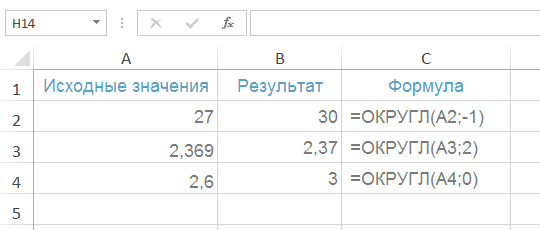 Пример использования функции ОКРУГЛ с другим количеством цифр
Пример использования функции ОКРУГЛ с другим количеством цифр
Способы настройки:
- Чтобы получить в результате число, округленное до десятых, необходимо открыть окно с настройкой аргументов функции, в строке «количество цифр» записать значение «1».
- Чтобы округлить числовое значение до сотых, в окне задания аргументов функции необходимо написать значение «2».
- Чтобы получить числовое значение, округленное до одной тысячи, в окне установки аргументов в строке «количество цифр» необходимо написать цифру «3».
Функции ОКРУГЛВВЕРХ и ОКРУГЛВНИЗ
Две другие формулы, предназначенные для округления числовых значений в Excel, — это ROUNDUP и ROUNDDOWN. С их помощью можно округлять дробные числа в большую или меньшую сторону независимо от последних цифр числового значения.
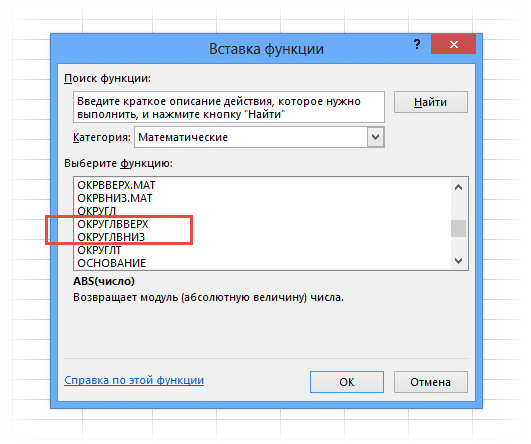 Две функции для округления числовых значений в общем списке математических формул
Две функции для округления числовых значений в общем списке математических формул
ОКРУГЛВВЕРХ
С помощью этой функции вы можете округлить числовое значение от 0 до указанного числа. Внешний вид формулы: ROUNDUP (число; количество цифр). Определение формулы такое же, как и для функции ОКРУГЛ: число — это любое числовое значение, которое должно быть округлено, и вместо количества цифр количество символов, с которыми должно быть связано сокращенное общее выражение, равно установленный.
ОКРУГЛВНИЗ
С помощью этой формулы числовое значение округляется в меньшую сторону, начиная с нуля и ниже. Внешний вид функции: ОКРУГЛ ВНИЗ (число; количество цифр). Интерпретация этой формулы такая же, как и предыдущая.
Функция ОКРУГЛТ
Еще одна полезная формула, которую можно использовать для округления различных числовых значений, — ROUNDLT. Он используется для округления числа до определенной цифры для получения точного результата.
Инструкция по округлению
Наиболее распространенным примером формулы округления числовых значений является следующее выражение: Функция (числовое значение; количество цифр). Пример округления из практического примера:
- Выделите свободную ячейку левой кнопкой мыши.
- Напишите знак «=».
- Выберите одну из функций — ROUND, ROUNDUP, ROUNDDOWN. Напишите его сразу после знака равенства.
- Запишите нужные значения в скобки, нажмите кнопку «Enter». В ячейке должен отображаться результат.
Любые функции могут быть установлены с помощью «Мастера функций» в конкретной ячейке, могут быть записаны в самой ячейке или с помощью строки для добавления формул. Последний обозначается символом «fx». Когда вы самостоятельно вводите функцию в ячейку или строку для формул, программа отобразит список возможных вариантов, чтобы упростить задачу пользователя.
Еще один способ добавить функции для выполнения различных математических вычислений — через главную панель инструментов. Здесь нужно открыть вкладку «Формулы», выбрать интересующий вариант из открывшегося списка. После нажатия на одну из предложенных функций на экране появится отдельное окно «Аргументы функции», в котором нужно ввести числовое значение в первой строке, количество цифр для округления — во второй.
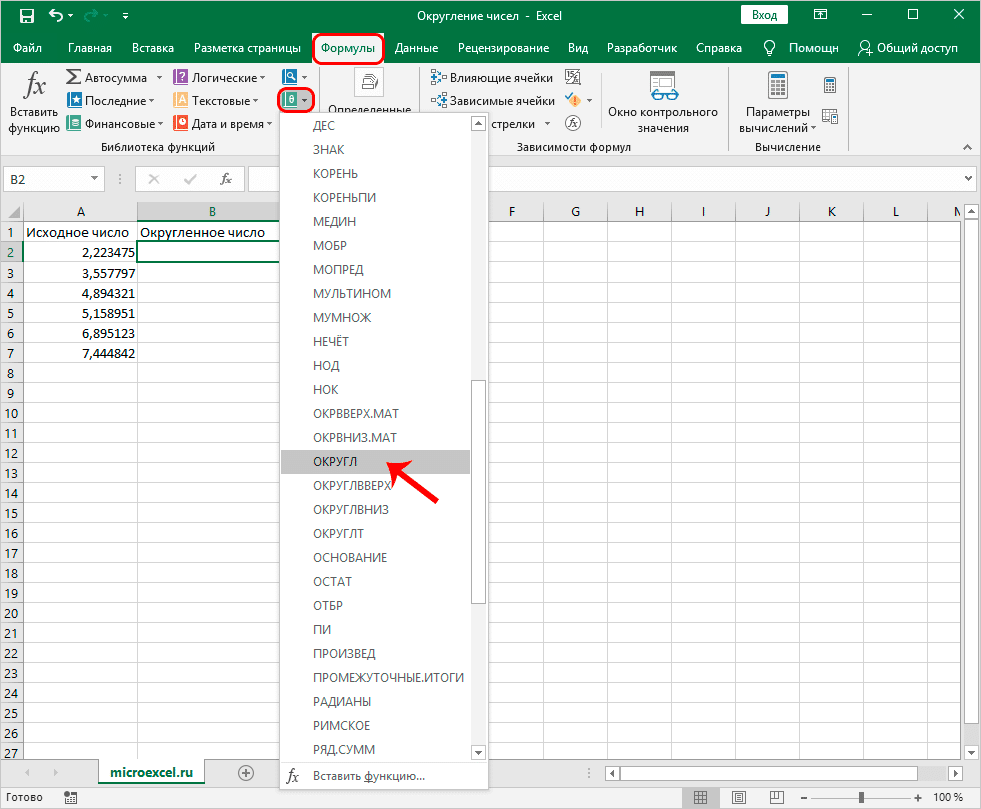 Список предлагаемых функций для выполнения различных расчетов
Список предлагаемых функций для выполнения различных расчетов
вы можете автоматически отображать результаты, округляя все числа в столбце. Для этого вам необходимо выполнить расчет для одной из самых верхних ячеек в противоположной ячейке. Когда результат получен, нужно подвести курсор к краю этой ячейки, дождаться появления в ее углу черного креста. Удерживая ЛКМ, растяните результат по всей длине колонны. В результате у вас должна получиться планка со всеми необходимыми результатами.
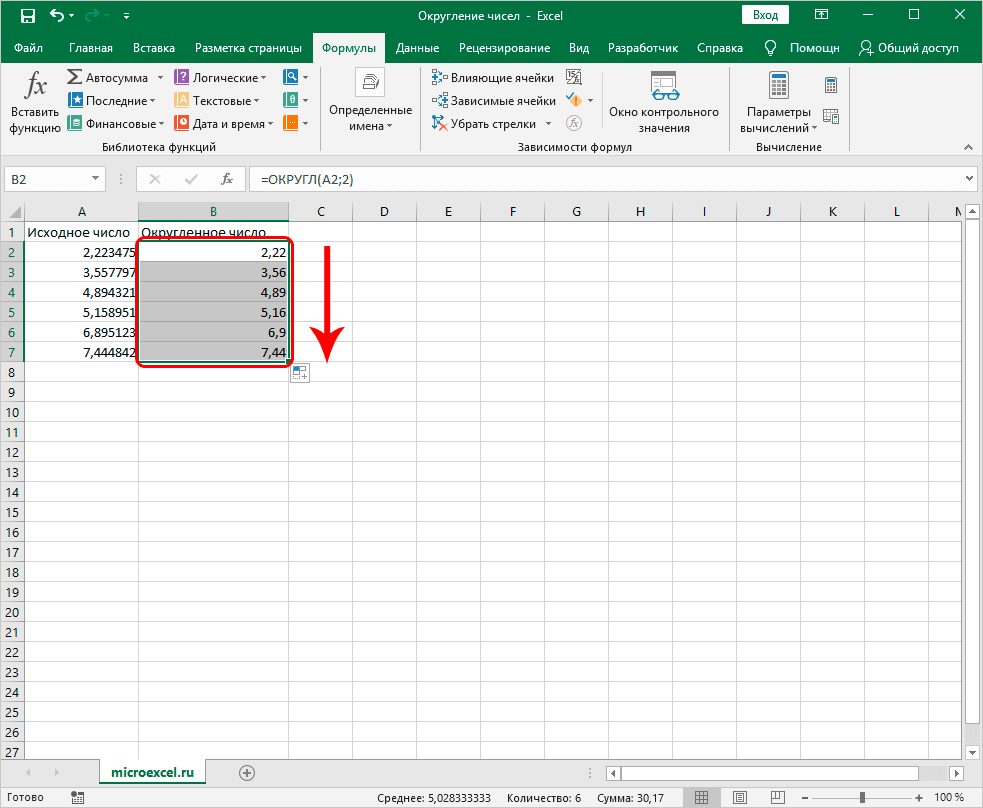 Автоматическое округление числовых значений для всего столбца
Автоматическое округление числовых значений для всего столбца
Важно! Есть много других формул, которые можно использовать для округления различных числовых значений. ODD — округление до первого нечетного числа. ЧЕТНЫЙ — округление до первого четного числа. TRUNC — эта функция округляет числовое значение до ближайшего целого числа, отбрасывая все цифры после запятой.
Заключение
Для округления числовых значений в Excel есть ряд инструментов — отдельных функций. Каждый из них выполняет расчет в определенном направлении (ниже или выше 0). В этом случае количество цифр задает сам пользователь, благодаря чему он может получить любой интересующий результат.